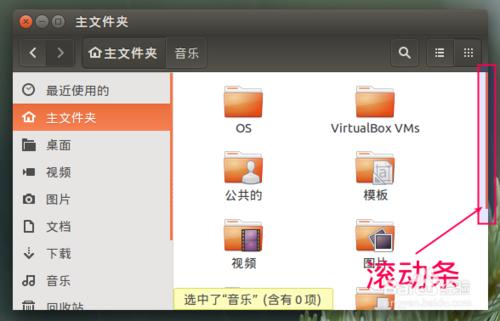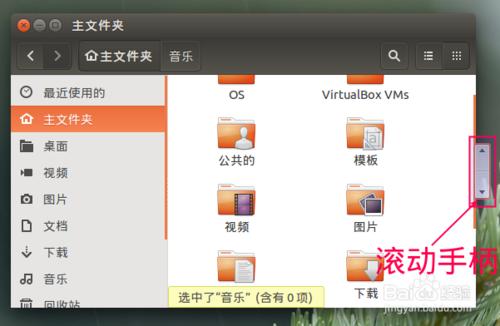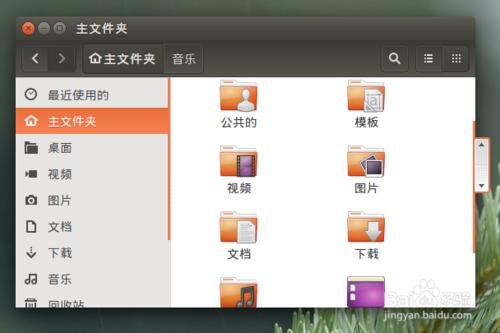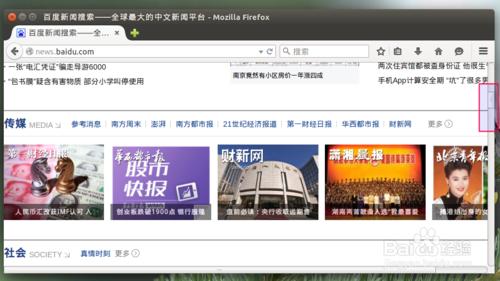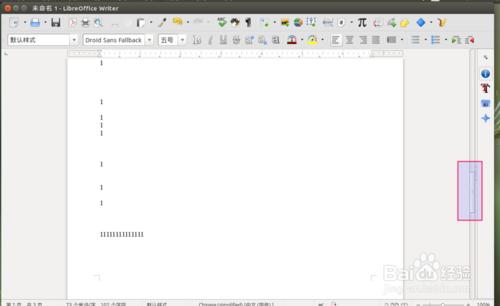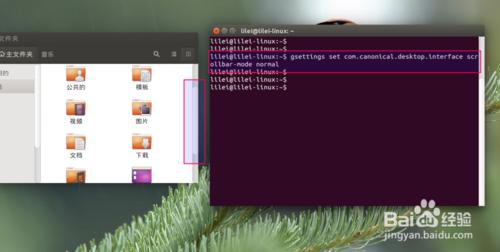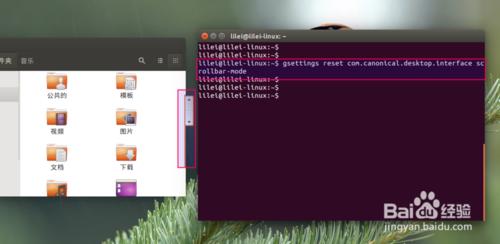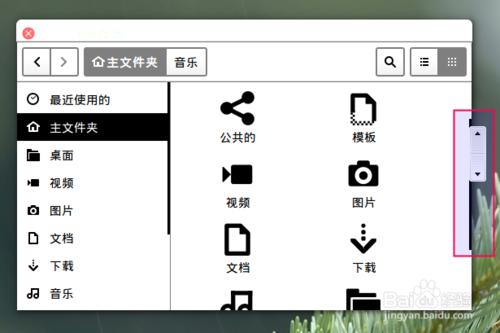Ubuntu15.04系統的即現式滾動條,比傳統的滾動條少佔用空間,會給內容留下更多的空間。雖然是受到不用滾動條的移動設備啟發,但Ubuntu的即現式滾動條設計可以使用鼠標非常好地操作。
目前一些應用程序,比如Firefox 和 LibreOffice 還不支持新滾動條。
好,開始我們今天的經驗分享。
工具/原料
安裝好Ubuntu15.04桌面操作系統的電腦
方法/步驟
Ubuntu的"即現式滾動條"以橙色細條出現在可滾動區域的邊緣。
滾動條的位置表示屏幕在可滾動內容中的位置。
細條的長短與內容長度有關:內容越長,細條越短。
我們將鼠標移動到滾動區域的任意位置,即可讓"滾動手柄"顯示出來。
使用滾動條的方法:
1. 使用鼠標的滑輪滾動,即可發現滾動條的位置會隨著內容的不同位置發生改變。
2. 點擊滾動手柄的上半部分向上滾動頁面,點擊下半部分向下滾動頁面。
3. 上下拖拽滾動手柄,也可使頁面到達我們想要的位置。
目前一些應用程序,比如Firefox 和 LibreOffice 還不支持新滾動條。
如果你更喜歡傳統滾動條,那麼你可以禁用新滾動條。
打開終端輸入如下命令:
gsettings set com.canonical.desktop.interface scrollbar-mode normal
如果你想要重新啟用新滾動條,運行如下命令:
gsettings reset com.canonical.desktop.interface scrollbar-mode
如果你將主題設置為"高對比度",是不會禁用即現式滾動條的。
好了,今天關於Ubuntu15.04中的即現式滾動條的使用,禁用及恢復的設置介紹就結束了。
謝謝大家。